NEXSMART™ Guides - Smart Tracker
Opsætning
1Hent og åbn appen "SMART LIFE"

2I øverste højre hjørne, klik på plusset, og derefter “Add Device”

3Dette skærmbillede vil vises. Området i rødt indikerer, at din telefon søger efter enheden.

4På din NEXSMART™ SMART TRACKER, tryk og hold knappen i ca. 3 sekunder, indtil du hører en lyd fra enheden.

5Din enhed skal vises på din telefon. Et lille symbol vil identificere den, tryk derefter på “Add” knappen.

6Din tracker vil blive tilføjet, dette kan tage et øjeblik. Når det er vellykket, skal du klikke på “Done” knappen.

7Din NEXSMART™ SMART TRACKER er nu klar til brug og fuldt tilsluttet din telefon. Tryk på "..." knappen, hvis du vil indtaste de avancerede indstillinger. Her kan du ændre navnet og logoet på enheden.

Brug
1Åbn "Smart Life" appen på din telefon.

2 Nu vil du se en liste over dine enheder. I dette tilfælde kan en tracker med navnet "Keys" ses. Klik på dette område for at komme ind på din enhed.

3 Dette er hovedhubben for din NEXSMART™ SMART TRACKER. Du kan se status for din enhed. Tryk på "Find" knappen for at få trackeren til at alarmere. Du kan også trykke på "Location Record" knappen for at se enhedens historik på et kort og i en listeform.

4 Hold og træk den grå bjælke op for at se den fulde menu for enheden.

5 Trackeren vil advare dig, hvis din telefon går ud af rækkevidde for enheden. Hvis du ikke ønsker at blive forstyrret af dette, tryk på “Set Up Alerts” knappen.

6 Lyden, der vil afspilles, kan tilpasses, hvis du trykker på “Select Ringtone” knappen.
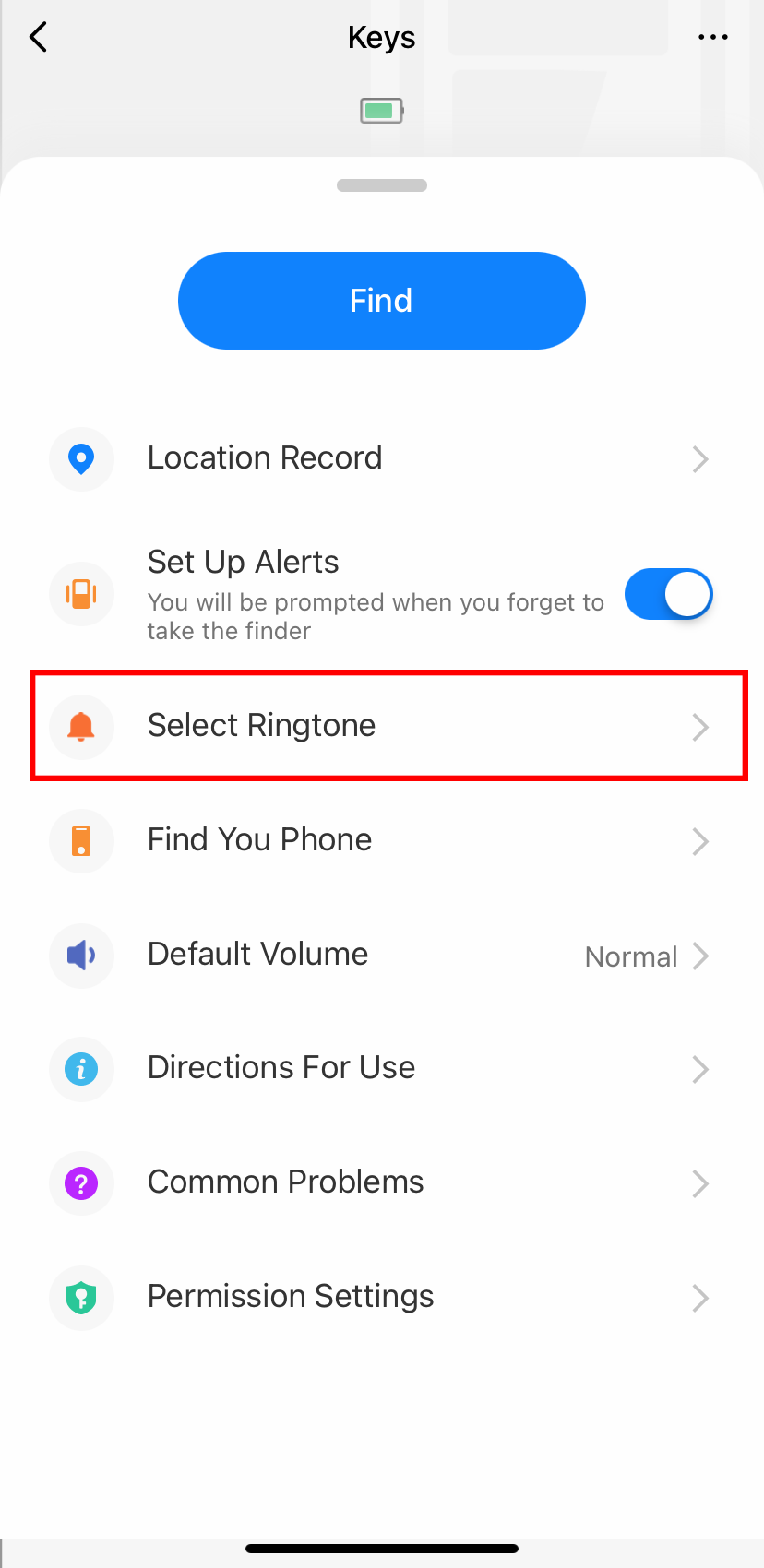
7 I denne menu kan du vælge og lytte til forskellige ringetoner. Det blå hak i markeringen angiver den nuværende ringetone.

8 Hvis du trykker på “Default Volume” knappen, kan du vælge, hvor højt lyden skal være. Du kan også se den nuværende indstilling

9 I denne menu vil det blå hak i markeringen angive den nuværende indstilling. Tryk på den indstilling, du foretrækker.

10 I hovedmenuen kan du altid se batteristatus for din tracker.

